अपने सेल फ़ोन पर मुफ़्त में फ़ोटो कैसे संपादित करें
लाइटरूम एक पूरी तरह से संपूर्ण टूल है, जिसका उपयोग पेशेवर फ़ोटोग्राफ़रों और उन लोगों दोनों द्वारा किया जाता है जो पेशेवर संसाधनों के साथ अपनी छवियों को बेहतर बनाना चाहते हैं। इस लेख में, उपलब्ध संसाधनों पर जाकर अपने सेल फोन का उपयोग करके लाइटरूम में फ़ोटो संपादित करना सीखें।
अपने सेल फ़ोन पर लाइटरूम में फ़ोटो कैसे संपादित करें
1- ऐप डाउनलोड करें और खोलें Lightroom (एंड्रॉयड) या (आईओएस);
2- यदि यह आपकी पहली पहुंच है, तो Facebook, Google या Apple खाते से लॉग इन करें;
3- नीले लैंडस्केप आइकन पर टैप करें और वह छवि चुनें जिसे आप संपादित करना चाहते हैं;
या ऐप के माध्यम से फ़ोटो लेने के लिए किनारे पर कैमरा आइकन पर क्लिक करें;
4- छवि को हाइलाइट करके, संपादन सुविधाओं का अन्वेषण करें।
यदि आपने समान फ़ोटो का एक क्रम लिया है, तो संपादित करने के लिए फ़ोटो चुनने के बाद भी, आप छवि को किनारे पर खींचकर और अपने क्लिक के अनुक्रम से किसी अन्य फ़ोटो को संपादित करने का चयन करके अपना मन बदल सकते हैं।
चयनात्मक
यह समायोजन पंक्ति में पहला विकल्प है, यह आपके द्वारा परिभाषित चयन क्षेत्र के भीतर निम्नलिखित समायोजन आदेशों को संग्रहीत करता है:
° प्रकाश;
° रंग;
° प्रभाव;
° विवरण;
° प्रकाशिकी;
° पिछला;
° रीसेट;
° पुनर्प्राप्त करें.
1- प्रकाश विकल्प का चयन करें और ब्रश को छोड़ने के लिए ऊपरी बाएँ कोने में "+" पर क्लिक करें जिसके साथ हम छवि में समायोजन क्षेत्रों को चिह्नित करेंगे;
2- क्षैतिज समायोजन नियंत्रणों को खींचें और वास्तविक समय में देखें कि प्रत्येक सुविधा क्या प्रदान करती है।
थोड़ा सा और:
° यदि आप चयन क्षेत्र के बारे में अपना मन बदलते हैं, तो आपके द्वारा बनाए गए कार्य को खोए बिना, जो जानकारी आपको पसंद नहीं है उसे मिटाने के लिए इरेज़र का उपयोग करें;
° नीले हीरे को खींचें और चयन की स्थिति को समायोजित करें जहां आप प्रभाव डालना चाहते हैं;
° यदि आप संपूर्ण चयन को त्यागना और फिर से शुरू करना चाहते हैं तो कूड़ेदान को टैप करें;
° ब्रश चयन के अलावा, "+" पर क्लिक करके, रेडियल या ग्रेडिएंट लाइन समायोजन प्रभाव बनाएं;
° खेलें और अन्वेषण करें। क्या आप परिणाम बदलना चाहते हैं? बस "बैक एरो" पर टैप करें और कार्रवाई पर वापस लौटें। अपने मन बदल दिया? अभी भी "आगे तीर" को टैप करने और कार्रवाई को फिर से करने का समय है;
° कोई भी समायोजन पूरा करते समय, बंद करने या अन्य समायोजन विकल्पों के साथ संपादन जारी रखने के लिए संसाधन नाम के बगल में निचले दाएं कोने में आइकन की पुष्टि करें।
ठीक करने के लिए
पुनर्प्राप्ति हमारा प्रसिद्ध स्टाम्प टूल है, जिसके लिए उत्कृष्ट है छवियों से अवांछित धब्बे और वस्तुएं हटाएं.
1- पुनर्प्राप्ति उपकरण का चयन करें;
2- जिस क्षेत्र को आप समायोजित/हटाना चाहते हैं उस पर अपनी उंगली टैप/रगड़ें - टैप करने से स्टैम्प टूल सक्रिय हो जाएगा;
3- सीमांकित करें कि क्या हटाया या स्थानांतरित किया जाना चाहिए।
काटना
यह क्रॉप टूल बहुत व्यावहारिक है जब आपको जल्दी में एक फोटो की आवश्यकता होती है और फिर आप देखते हैं कि यह टेढ़ा है या जितना आप फोटो में देखना चाहते हैं उससे अधिक दिखाता है।
इस सुविधा के साथ, छवि को घुमाएं, प्रतिबिंबित करें, पलटें, कोण, आकार और ध्यान का केंद्र बदलें।
अच्छी बात यह है कि इसमें प्रारूप सुझाव हैं जो बहुत उपयोगी हो सकते हैं, जैसे दस्तावेज़ों के लिए 3×4 और पोस्ट के लिए 1:1।
प्रोफाइल
यह उन लोगों के लिए एक सरल सुविधा है जो रंगीन तस्वीरें लेते हैं और उन लोगों के लिए बिल्कुल फिट बैठता है जो उदाहरण के लिए पुराने, कलात्मक या काले और सफेद प्रभाव पसंद करते हैं।
1- तय करें कि आप कौन सा फ़ोटो संपादित करना चाहते हैं;
2- समाप्त होने पर, अन्य समायोजन विकल्पों के साथ संपादन समाप्त करने या जारी रखने के लिए संसाधन नाम के बगल में निचले दाएं कोने में आइकन की पुष्टि करें।
संगठन और अनुकूलन का लाइटरूम से सब कुछ लेना-देना है, इसलिए जैसे ही आप इसका उपयोग करते हैं, विकल्प "पसंदीदा" में पंजीकृत हो जाते हैं, जिससे जैसे ही आप "प्रोफ़ाइल" विकल्प खोलते हैं, आपकी तस्वीरों को ढूंढना और मानकीकृत करना आसान हो जाता है।
खुद
जैसा कि नाम से पता चलता है, बस सुविधा पर टैप करें और यह आपकी छवियों में बुनियादी और आवश्यक समायोजन कर देगा। यह कोई चमत्कार नहीं है, लेकिन यह उन लोगों के लिए शुरुआती बिंदु हो सकता है जो शुरुआत कर रहे हैं और अपनी तस्वीरों को समायोजित करने की संभावनाओं का एहसास कर रहे हैं।
रोशनी
प्रकाश सुविधा को टैप करके, अधिक नाटकीयता वाली छवियां बनाएं या उन दिनों में फ़ोटो को उज्ज्वल करने का अवसर लें जब सूर्य चमक नहीं रहा हो।
सुविधा इतनी बेहतर हो गई है कि आप व्यक्तिगत रूप से छाया पर काम कर सकते हैं और अपने स्मार्टफोन का उपयोग करके पेशेवर तरीके से प्रकाश को स्नातक कर सकते हैं।
रंग
अपनी छवियों को गर्म या ठंडा करें। रंग, जीवंतता और संतृप्ति को सरल तरीके से समायोजित करें।
प्रभाव
प्रकाश, ग्रेन, खुरदरापन और विगनेट प्रभाव (पुरानी तस्वीरों में वे धुएँ के रंग के किनारे) पर काम करें।
विवरण
अपनी इच्छानुसार नियंत्रणों को खींचकर विवरण को अधिक स्पष्ट बनाएं।
प्रकाशिकी
इस सुविधा में, 2 कुंजियों का उपयोग करके "रंगीन विचलन हटाएं" और "लेंस सुधार सक्रिय करें" विकल्पों को सक्रिय करें। यदि परिणाम बहुत सूक्ष्म लगता है, तो यह देखने के लिए चयन करें और अचयनित करें कि आप जिस परिणाम की तलाश कर रहे हैं उसमें से कौन सा विकल्प आपको सबसे अच्छा लगता है।
ज्यामिति
परिप्रेक्ष्य सुधारों को अनुकूलित करने के लिए 2 से 4 दिशानिर्देश बनाएं। यह एक व्यापक संसाधन है, इसे नियंत्रित करना कठिन है और मुझे इसकी कभी विशेष आवश्यकता नहीं पड़ी।


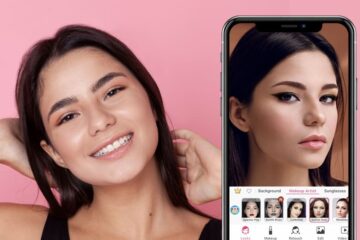
0 टिप्पणियाँ